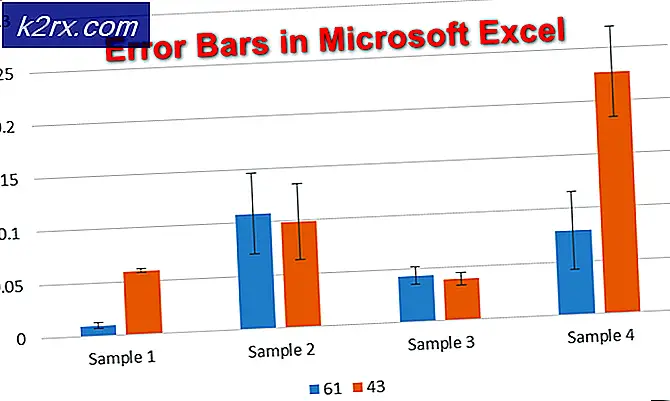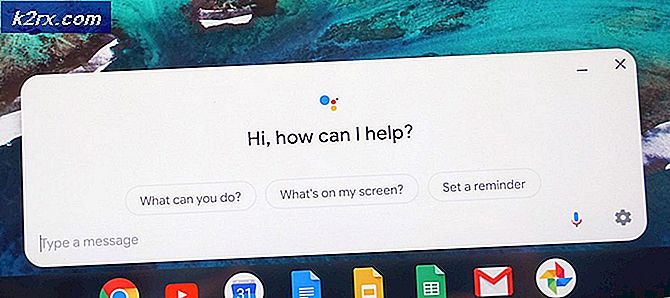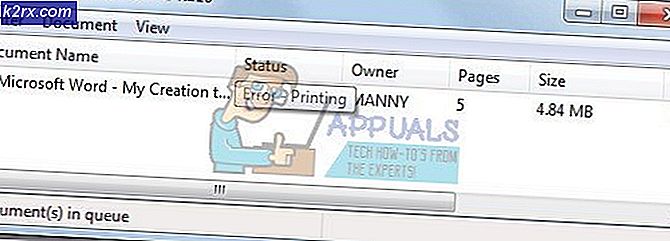Email bị kẹt trong thư mục hộp thư đi của Gmail
Gmail là một trong những dịch vụ email phổ biến nhất trên thế giới hiện nay. Email đã trở thành một phần hàng ngày trong cuộc sống của chúng ta và được sử dụng ở mọi nơi, có thể là giáo dục, kinh doanh hoặc hơn thế nữa. Khi bạn không thể gửi email của mình đến người nhận, nó có thể khá tẻ nhạt và khó chịu. Một vấn đề mà người dùng gặp phải khi sử dụng ứng dụng Gmail trên điện thoại thông minh Android của họ là các email họ soạn không được gửi đi mà bị kẹt trong thư mục Hộp thư đi. Tuy nhiên, các email được xếp hàng đợi trong thư mục Hộp thư đi, chưa được gửi bao giờ. Hóa ra, trong một số trường hợp, các email thậm chí không thể xóa hoặc lưu trữ và do đó chúng chỉ bị mắc kẹt trong thư mục Hộp thư đi.
Hiện tại, sự cố này đã ảnh hưởng đến một số người dùng và có thể do nhiều lý do khác nhau. Một trong những lý do đã biết cho sự cố nói trên hóa ra là do ứng dụng Gmail không đủ quyền. Điều này xảy ra khi ứng dụng được cập nhật thông qua Cửa hang tro chơi và kết quả là một số quyền được đặt lại. Ngoài ra, sự cố cũng có thể xuất hiện trong thư mục Hộp thư đi không được đồng bộ hóa đúng cách với Gmail, trong trường hợp đó bạn sẽ phải làm mới ứng dụng. Chúng tôi sẽ xem xét các nguyên nhân chi tiết hơn ở bên dưới, vì vậy chúng ta hãy bắt đầu.
Bây giờ chúng ta đã xem qua các nguyên nhân có thể gây ra sự cố, hãy cùng chúng tôi xem qua các phương pháp khác nhau mà bạn có thể sử dụng để khắc phục sự cố và gửi email thành công.
Phương pháp 1: Buộc dừng ứng dụng
Một trong những cách mà bạn có thể giải quyết vấn đề là chỉ cần buộc dừng ứng dụng. Sau khi bạn làm điều này, khi bạn khởi chạy lại ứng dụng, ứng dụng sẽ buộc phải thiết lập một kết nối mới với các máy chủ, điều này có thể khắc phục sự cố như đã xảy ra đối với một số người dùng khác. Điều này có thể được thực hiện khá dễ dàng, chỉ cần làm theo hướng dẫn bên dưới:
- Trước hết, trên điện thoại thông minh của bạn, hãy truy cập Cài đặt.
- Sau đó, trên màn hình Cài đặt, hãy chuyển đến Ứng dụng các tùy chọn. Trên một số điện thoại, bạn sẽ phải chuyển đến Ứng dụng Giám đốc thể loại.
- Ở đó, hãy tìm Gmail ứng dụng và sau đó chạm vào nó.
- Cuối cùng, hãy nhấn vào Lực lượng Dừng lại tùy chọn để dừng ứng dụng một cách cưỡng bức.
- Sau đó, hãy mở lại ứng dụng và thử gửi email. Xem liệu điều đó có khắc phục được sự cố không.
Phương pháp 2: Cấp quyền lưu trữ
Hóa ra, khi bạn cố gắng cập nhật ứng dụng Gmail trên Cửa hàng Play của mình, đôi khi nó có thể ảnh hưởng đến quyền của ứng dụng. Điều này dẫn đến các quyền bị thay đổi bởi bản cập nhật trong một số trường hợp. Trong trường hợp này, sự cố dường như được gây ra khi Gmail ứng dụng không có quyền Bộ nhớ trên điện thoại của bạn. Ứng dụng yêu cầu quyền đọc các tệp Bộ nhớ trong trường hợp bạn có thể muốn nhúng một số tệp đính kèm vào email. Do đó, quyền rất quan trọng. Để cấp quyền lưu trữ ứng dụng, hãy làm theo hướng dẫn bên dưới.
- Trước hết, hãy mở Cài đặt ứng dụng trên điện thoại của bạn.
- Sau đó, đi đến Ứng dụng hoặc tùy chọn Trình quản lý ứng dụng.
- Ở đó, hãy tìm Gmail ứng dụng và nhấn vào nó.
- Sau đó, trên Ứng dụng Thông tin trang, chạm vào Quyền tùy chọn để thay đổi quyền đối với Gmail ứng dụng.
- Cấp cho nó quyền lưu trữ và sau đó mở ứng dụng.
- Xem liệu điều đó có giải quyết được sự cố không.
Phương pháp 3: Xóa bộ nhớ cache của ứng dụng
Trong một số trường hợp, sự cố cũng có thể do hỏng bộ nhớ đệm của ứng dụng. Trong trường hợp như vậy, bạn sẽ phải xóa bộ nhớ cache của ứng dụng để khắc phục sự cố. Điều này khá an toàn vì bộ đệm được ứng dụng tự động tạo lại. Để thực hiện việc này, hãy làm theo hướng dẫn bên dưới:
- Trước hết, hãy mở Cài đặt ứng dụng trên điện thoại của bạn.
- Sau đó, trên Cài đặt màn hình, đi đến Ứng dụng Lựa chọn.
- Tìm ứng dụng Gmail từ danh sách và nhấn vào ứng dụng đó.
- Trên màn hình thông tin ứng dụng Gmail, hãy nhấn vào Lưu trữ tùy chọn để truy cập thông tin lưu trữ của ứng dụng.
- Tại đây, hãy nhấn vào Thông thoáng Bộ nhớ đệm và Thông thoáng Dữ liệu tùy chọn từng cái một.
- Khi bạn đã hoàn thành việc đó, hãy quay lại và bị phải dừng lại ứng dụng.
- Sau đó, hãy tiếp tục và khởi động lại điện thoại của bạn.
- Cuối cùng, khi điện thoại của bạn khởi động, hãy mở ứng dụng Gmail và gửi lại email.
Phương pháp 4: Làm mới Thư mục Hộp thư đi
Điều này xảy ra là trong một số trường hợp, sự cố là do thư mục hộp thư đi không đồng bộ. Điều này không thường xuyên xảy ra, tuy nhiên, cơ hội là vẫn có. Trong trường hợp như vậy, những gì bạn phải làm chỉ là làm mới thư mục trên ứng dụng Gmail của bạn. Thao tác này sẽ đồng bộ hóa lại thư mục và email của bạn sẽ thay đổi trạng thái từ Đang gửi sang Đang tải lên. Điều đó sẽ giải quyết vấn đề. Làm theo hướng dẫn bên dưới:
- Trước hết, hãy mở Gmail ứng dụng.
- Sau đó, nhấn vào Hơn biểu tượng (ba thanh song song) ở phía bên trái của Thanh Tìm kiếm.
- Từ danh sách được hiển thị, hãy chuyển đến Hộp thư đi thư mục.
- Tại đây, chỉ cần kéo ngón tay của bạn xuống cho đến khi bạn thấy một vòng tròn có mũi tên tròn.
- Thả ngón tay của bạn khi mũi tên ngừng quay. Điều này sẽ làm mới ứng dụng và hy vọng giải quyết được vấn đề của bạn.
Phương pháp 5: Tắt Chế độ Ngoại tuyến
Trong một số trường hợp, người dùng gặp phải sự cố nói trên trên phiên bản web của Gmail. Điều này rất khó xảy ra nhưng nó xảy ra với một số người dùng. Gmail có chế độ ngoại tuyến cho phép bạn đọc, trả lời, duyệt các thư Gmail của mình ngay cả khi bạn không kết nối với internet. Nếu bạn đang sử dụng tính năng này, nó có thể gây ra sự cố đã nói trong một số trường hợp. Do đó, bạn sẽ phải tắt nó đi để gửi email và sau đó bạn có thể bật lại. Để thực hiện việc này, hãy thực hiện theo các hướng dẫn sau.
- Trước hết, hãy mở ra Gmail trên trình duyệt của bạn.
- Sau đó, nhấp vào Cài đặt ở góc trên bên phải của trang.
- Bấm vào Xem tất cả các cài đặt để hiển thị nhiều tùy chọn hơn.
- Chuyển sang Ngoại tuyến và sau đó đảm bảo rằng Bật thư ngoại tuyến tùy chọn được bỏ chọn.
- Lưu các thay đổi và sau đó làm mới trang. Xem liệu điều đó có giải quyết được sự cố không.